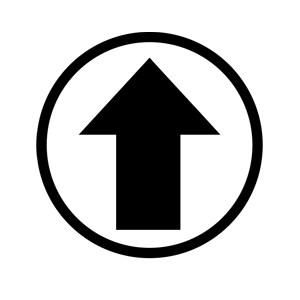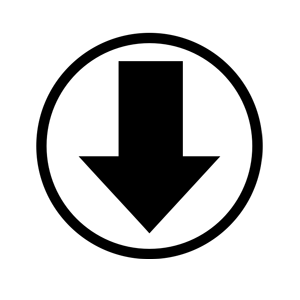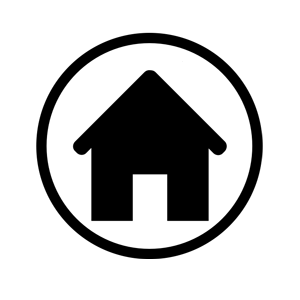닥치고 마케팅
[GA] 티스토리에 구글애널리틱스(GA) 추적코드 설치하기 본문
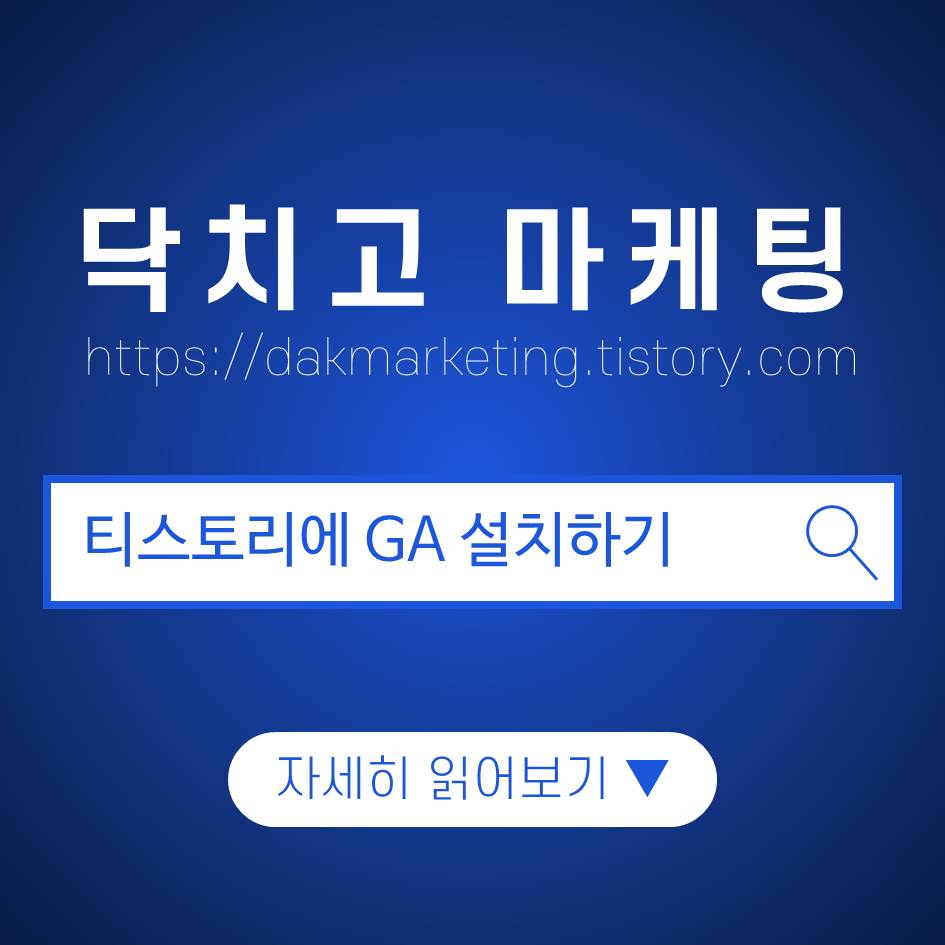
안녕하세요!~
닥치고 마케팅입니다. :)
요즘 정말 난리네요...
우한 폐렴(신종 코로나 바이러스) 전염 속도가 굉장히 빠른 듯합니다.
혹시 모르니 사람 많은 곳 외출은 자제해주시고, 마스크는 미리미리, 손은 자주자주 씻어주세요!
이번 컨텐츠에서는 티스토리 블로그에 구글 애널리틱스(GA)를 설치하는 방법을 알려드리려고 합니다.
2020/01/23 - [디지털마케팅 [실력쌓기]/분석. 어떻게?] - [GA 기초] 구글 애널리틱스(GA)란?
아직 구글 애널리틱스(GA)를 모르시는 분들은 위 컨텐츠를 확인해주세요!
티스토리에 구글 애널리틱스(GA) 설치하기
1. 구글 애널리틱스(Google Analytics) 계정 생성
- 구글 애널리틱스 : https://analytics.google.com
- 구글 계정 다들 있으시죠? 아직 없다면 구글 계정부터 만들어 주세요!
- 위 페이지로 이동하신 후 계정을 생성해 주세요~
- 저는 이미 계정을 생성해서 텍스트로 간단히 안내드릴게요!
· 새 계정 생성 예시
(1) 무엇을 추적하시겠습니까? 웹사이트
(2) 계정 이름? 닥치고마케팅
(3) 웹사이트 이름? 닥치고마케팅
(4) 웹사이트 URL? dakmarketing.tistory.com
(5) 업종 카테고리? 온라인 커뮤니티
(6) 보고서 시간대? 대한민국 (그리니치 표준시 +09:00) 대한민국 시간
2. 구글 애널리틱스(Google Analytics) 추적코드 설치
- 구글 애널리틱스 추적 코드를 티스토리에 설치하는 방법은 두 가지가 있어요!
- 첫 번째, html 편집기를 활용해서 직접 설치하기
- 두 번째, 티스토리 플러그인 활용하기
- 아마도 두 번째 방법을 가장 선호하시겠죠?
- 그래도 두 가지 방법을 다 소개할게요~
첫번째, html 편집기를 활용해서 직접 설치하기
(1) 구글 애널리틱스 추적 코드 확인하기
- 좌측 하단 [관리] 메뉴 클릭 후 [추적 정보] 탭에서 [추적 코드] 항목 클릭

(2) 구글 애널리틱스 추적 코드 복사하기
- 범용 사이트 태그(gtag.js) 영역 하단에 <!--Global site tag(gtag.js) - Google Analytics-->부터
- 추적 코드가 끝나는 </script> 부분까지 복사해 줍니다~

(3) 티스토리 html 편집기에 붙여 넣기
- html 편집 어디에서 하는지 알고 계시죠? 혹시 모르신다면....
- 2020/01/22 - [디지털마케팅 [실력쌓기]/실행. 어떻게?] - [SEO] 구글에 티스토리 노출시키는 방법
- 2020/01/23 - [디지털마케팅 [실력쌓기]/실행. 어떻게?] - [SEO] 네이버에 티스토리 노출시키는 방법(1)
- 위 컨텐츠에서 메타태그를 html 편집기에 붙여 넣는 방법을 확인해주세요~
- [티스토 블로그 관리 페이지] > [꾸미기] > [스킨편집] > [html 편집]까지 이동해주시면 됩니다.
- 앞서 위의 (2)에서 복사한 범용 사이트 태그 설명글에 기재되어 있듯이
- 복사한 코드를 추적할 모든 웹페이지의 <HEAD>에 첫 번째 항목으로 붙여 넣으면 설치 끝!

두번째, 티스토리 플러그인 활용하기
(1) 플러그인에서 구글 애널리틱스 선택
- 블로그 관리 좌측 메뉴 중 [플러그인] 선택하시면 아래와 같이 [구글 애널리틱스]가 보입니다. 클릭해주세요~

(2) 추적ID 입력
- 추적ID(UA-00000000-0)는 구글 애널리틱스 계정 내 추적 코드 페이지에서 확인할 수 있고요~
- 입력 후 적용해주시면 설치가 끝납니다~ 첫 번째 방법보다 간단하죠?
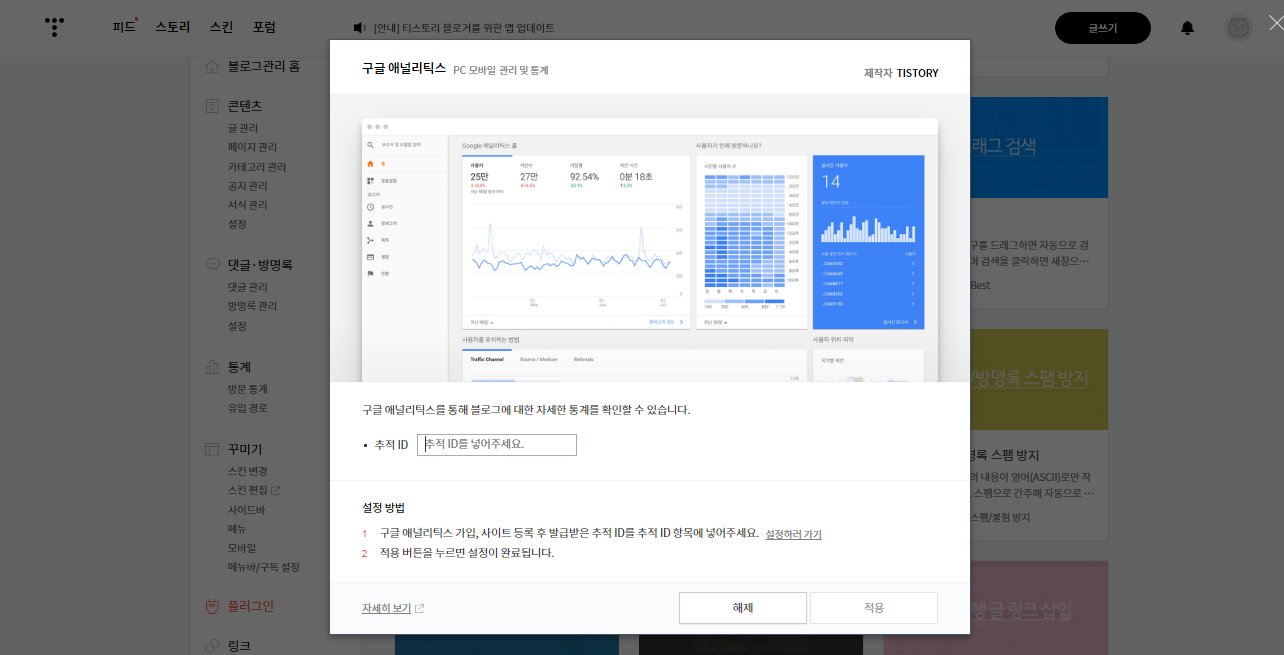
3. 구글 애널리틱스(Google Analytics) 설치 확인
- 설치는 했는데... 제대로 설치가 된 건지, 작동은 하는지 확인해봐야겠죠?
- 확인하는 방법도 총 3가지가 있습니다~
첫번째, 구글 애널리틱스 테스트 트래픽 전송
- [테스트 트래픽 전송] 버튼을 누르면 블로그 팝업 후 0 -> 1로 활성 사용자 숫자가 바뀐 것을 확인할 수 있습니다.
- 아래와 같이 확인된다면 설치가 정상적으로 된 겁니다~

두번째, 구글 애널리틱스 실시간 데이터 확인
- 아래와 같이 [실시간] 메뉴에서도 확인할 수 있습니다~
- 'analytics_test' 소스로 방문한 활성 사용자 1명이 확인되었네요~ 접니다 ㅋㅋ
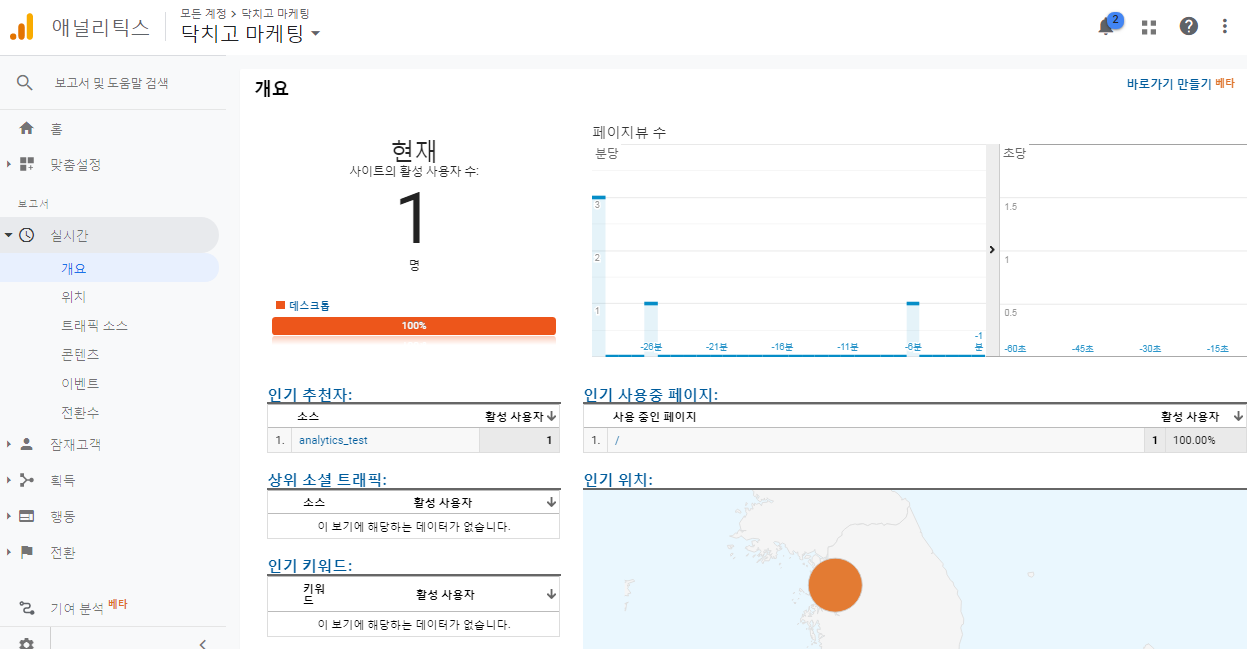
세번째, 구글 태그관리자 확인
- 구글 웹스토어에서 태그 어시스턴트(Tag Assistant)를 추가해주세요!
- ☞ CLICK - 클릭] 구글 태그 어시스턴트 설치하기

- 설치 후 블로그로 이동해서 설치된 태그 어시스턴트를 실행시켜 줍니다.


- 그런 다음 [Enable] 버튼 클릭 후 새로 고침(F5)를 한 번 눌러주세요
- 보이시나요? 이 블로그에 구글 애널리틱스 추적 코드 1개가 설치되어 있다고 나타나죠!?
- 태그 어시스턴트는 추적 코드가 정상 설치 여부를 확인해주는 확장 프로그램이니 안심하고 설치해주시면 됩니다.

어떠셨나요? 어렵진 않으셨죠!? 도움 되셨으면 좋겠습니다~
구글 애널리틱스 설치를 마쳤으니 다음 시간에는 구글 애널리틱스 기능, 용어 등
활용하는 방법에 대해 소개해드리도록 하겠습니다!
이상으로 티스토리에 구글 애널리틱스(GA) 설치하는 방법에 대한 소개를 마치겠습니다.
읽어주셔서 감사합니다 :)
'디지털마케팅 노하우 > 데이터분석' 카테고리의 다른 글
| [GA] '메이크샵' 구글애널리틱스(GA) 설치 방법 (0) | 2020.12.12 |
|---|---|
| [GTM] '카페24' 구글태그매니저(GTM) 쉽게 설치하기 (0) | 2020.12.03 |
| [GA] '카페24' 구글애널리틱스(GA) 쉽게 설치하기 (0) | 2020.12.02 |
| [GA] 모르면 공부하자! 구글애널리틱스(GA) 기본용어(1) - 세션과 방문수 차이점 (5) | 2020.02.11 |
| [GA] 구글 애널리틱스(GA)란? (3) | 2020.01.23 |